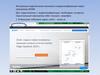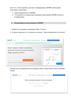Похожие презентации:
Как установить программу ZOOM на компьютер
1. Как установить программу ZOOM на компьютер
2. 1 шаг. В поисковой строке вводим Zoom.us и переходим по ссылке на такой сайт
3. 2 шаг. Нажимаем на оранжевую кнопку зарегистрироваться бесплатно
4. 3 шаг. Вводим дату рождения и нажимаем кнопку продолжить
5. 4 шаг. Регистрироваться можно введя свою почту , либо с помощью гугл-аккаунта(более простой вариант)
6. 5 шаг. Выбираете свой гугл-аккаунт и нажимаете создать аккаунт
7. 6 шаг. Вы зарегистрированы. Теперь установим приложение
8. 7 шаг. Пролистываем вниз страницы и нажимаем на надпись загрузить
9. 8 шаг. Выбираем «Клиент ZOOM для конференций» и нажимаем загрузить
10. 9 шаг. В всплывающем окне нажимаем кнопку запустить
11. 10 шаг. После того как программа установится, нажимаем кнопку «Войти в»
12. 11 шаг. Выбираем свой гугл-аккаунт
13. 12 шаг. В всплывающем окне нажимаем открыть приложение
14. 13 шаг. Поздравляю, программа работает!
15.
Чтобы войти в конференцию есть два пути.• 1. мы переходим по ссылке, которую вам
дадут педагоги
• 2. нажать на кнопку «Войти»

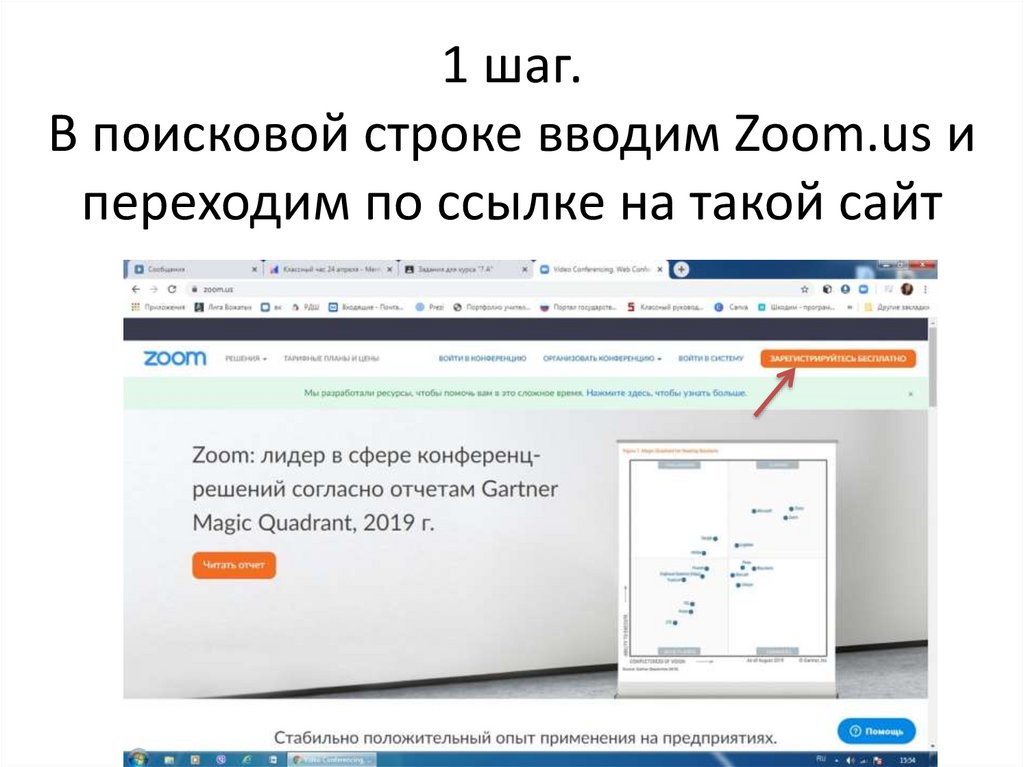
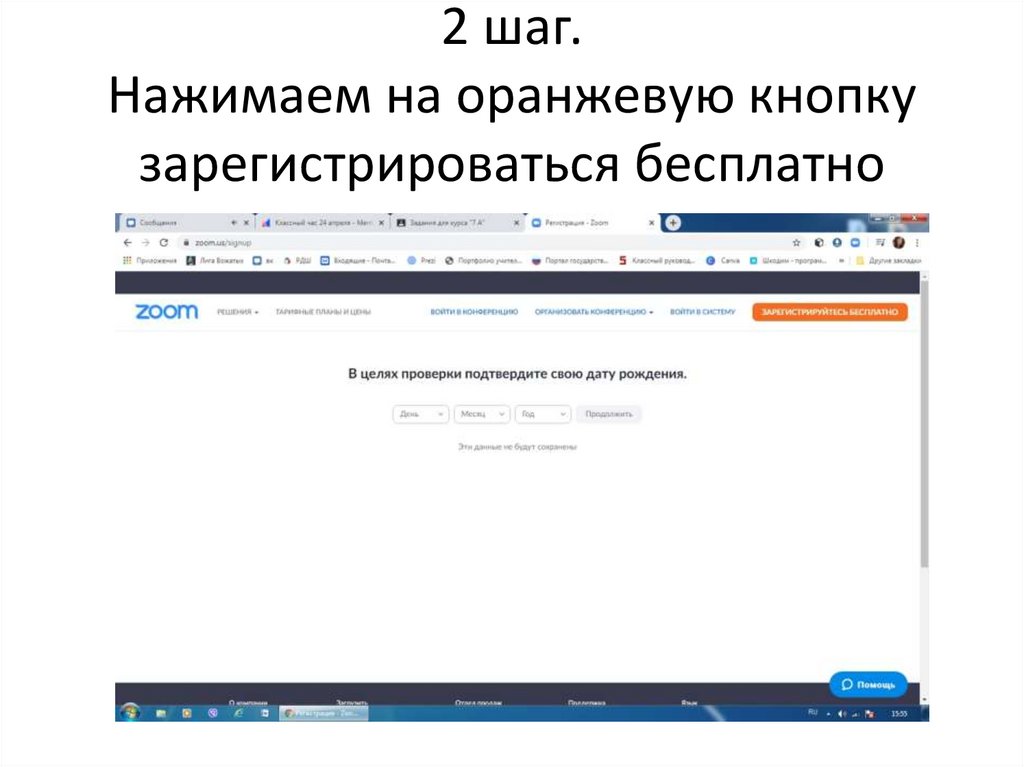
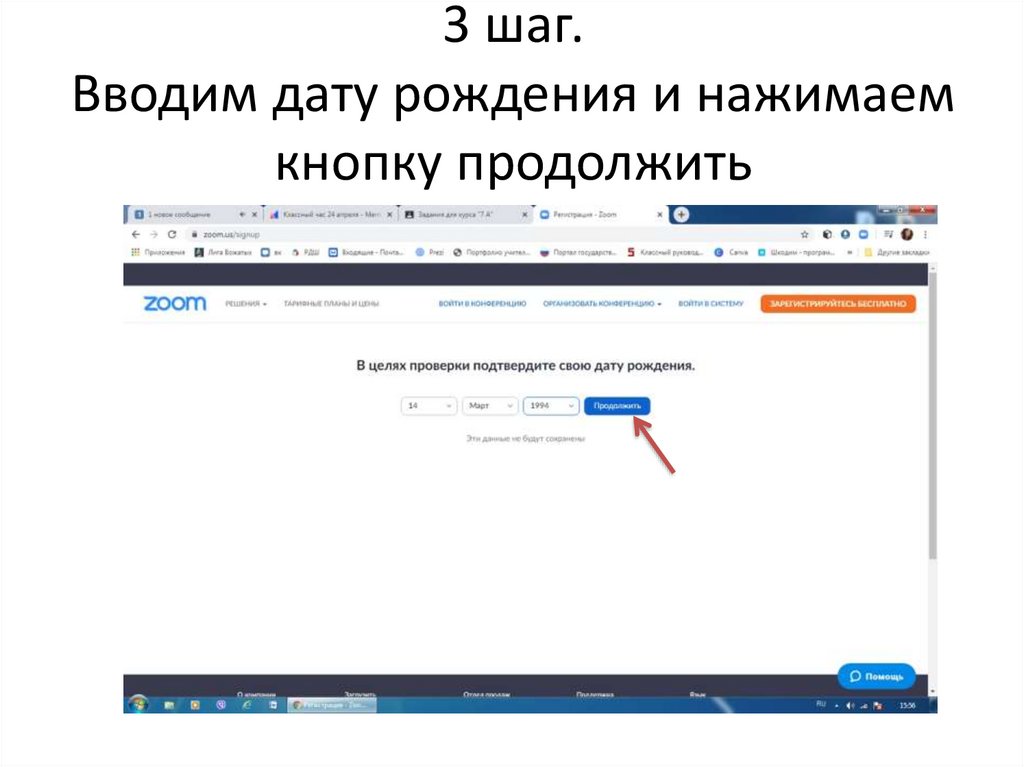
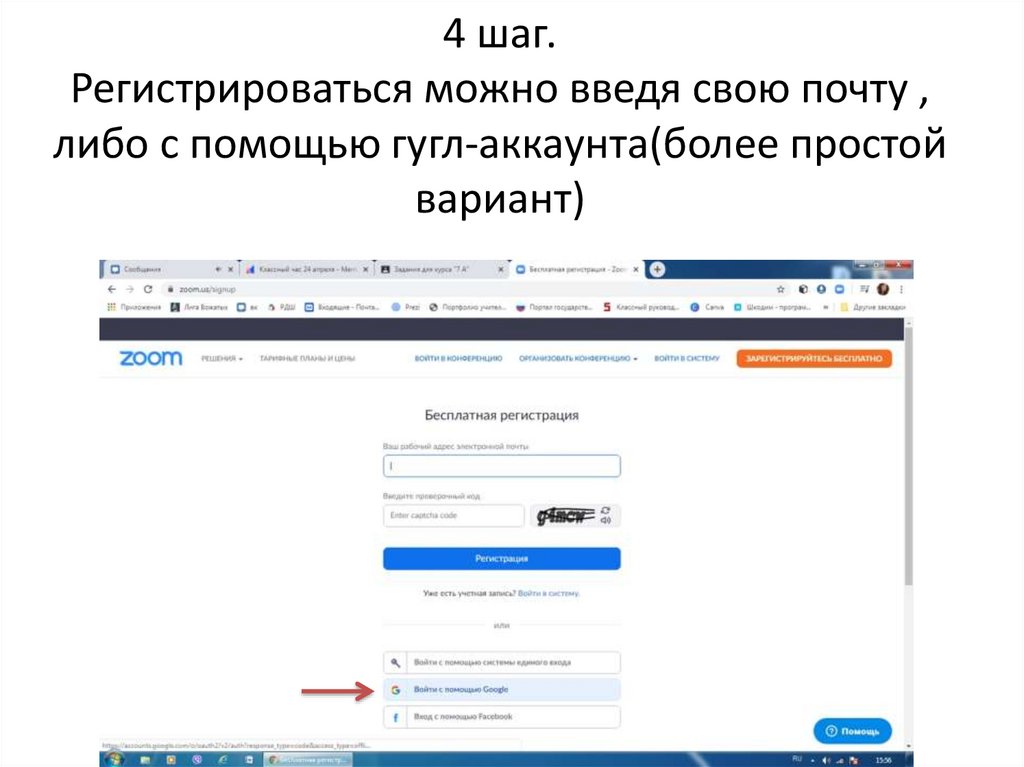
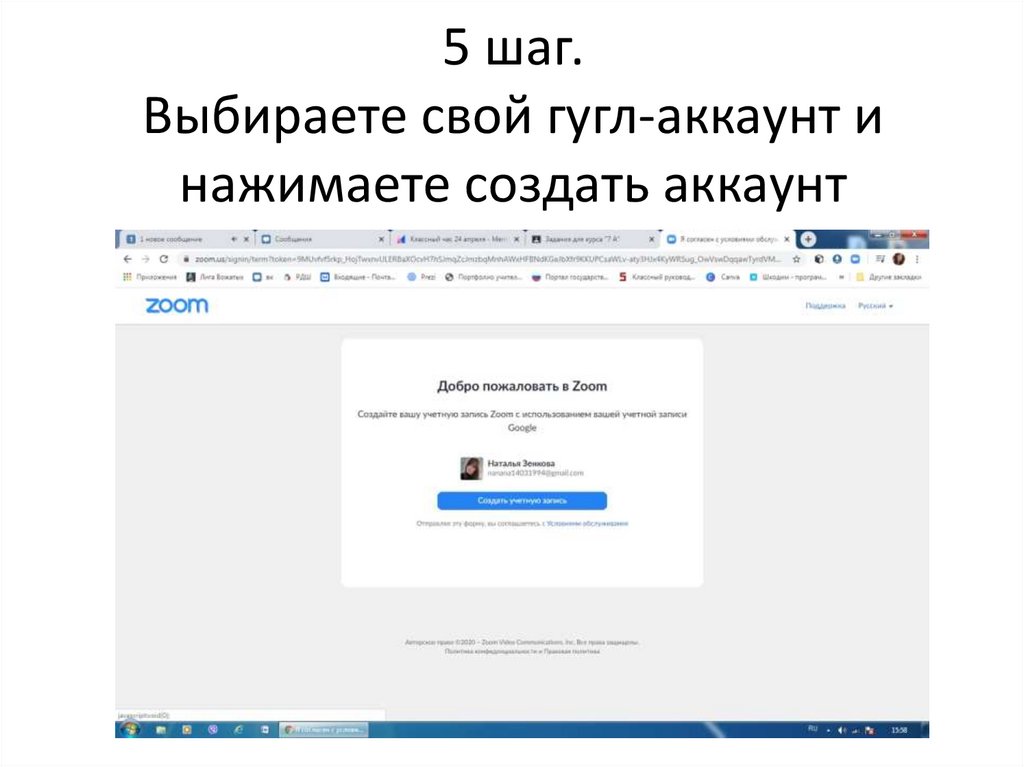
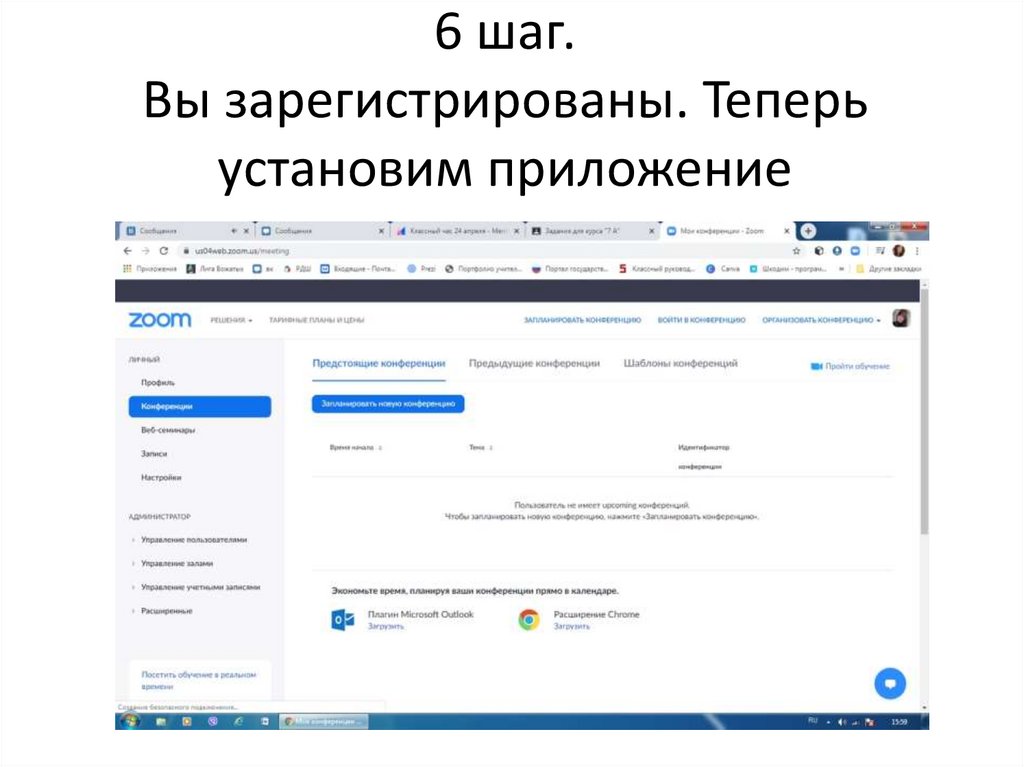

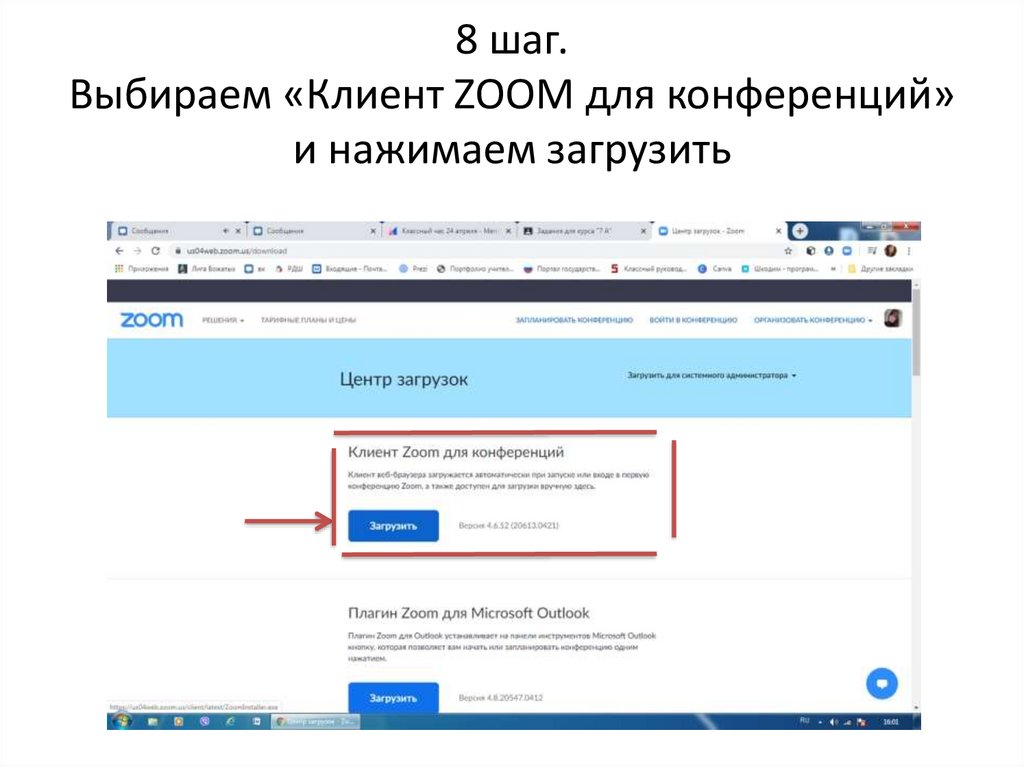
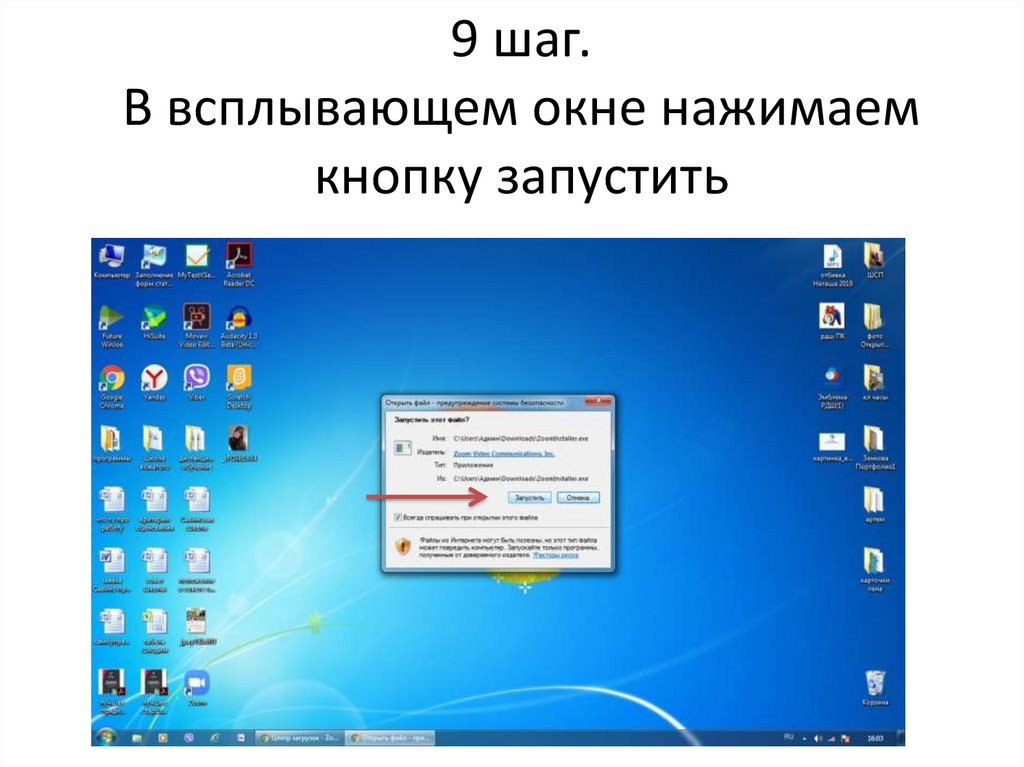
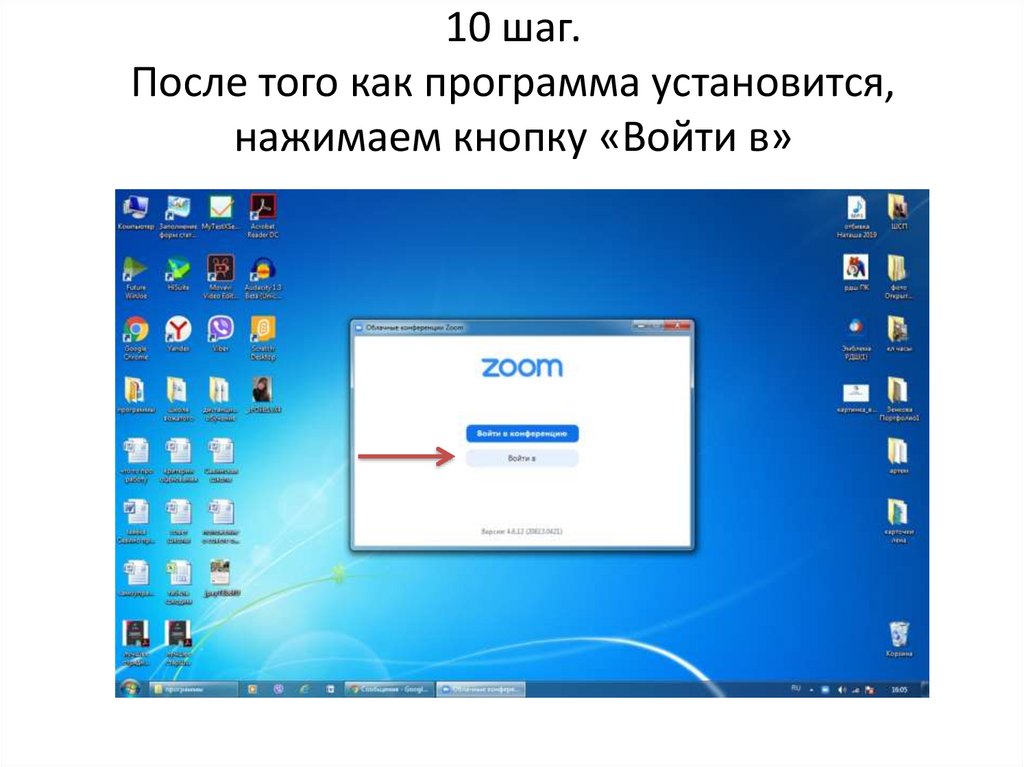
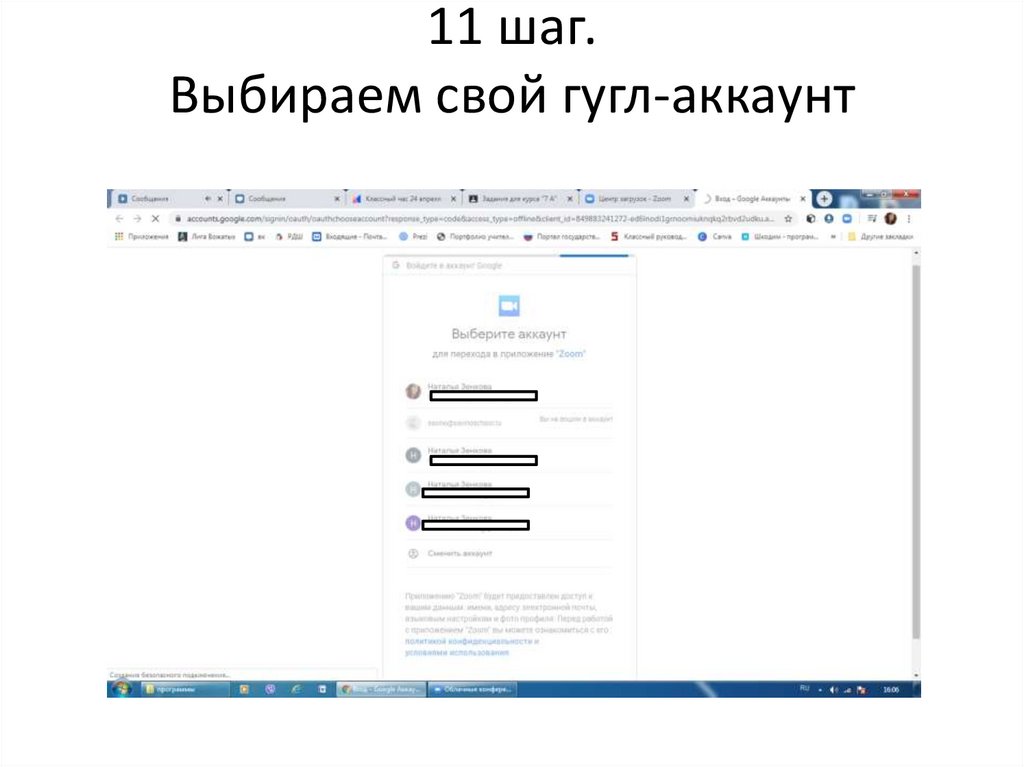
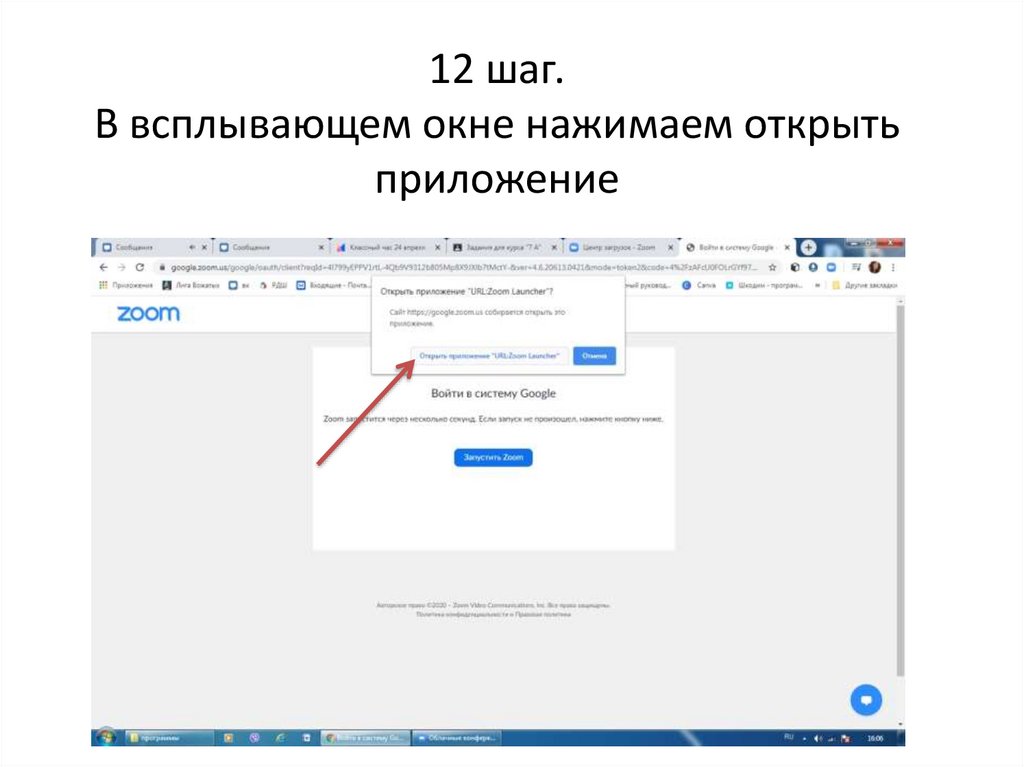
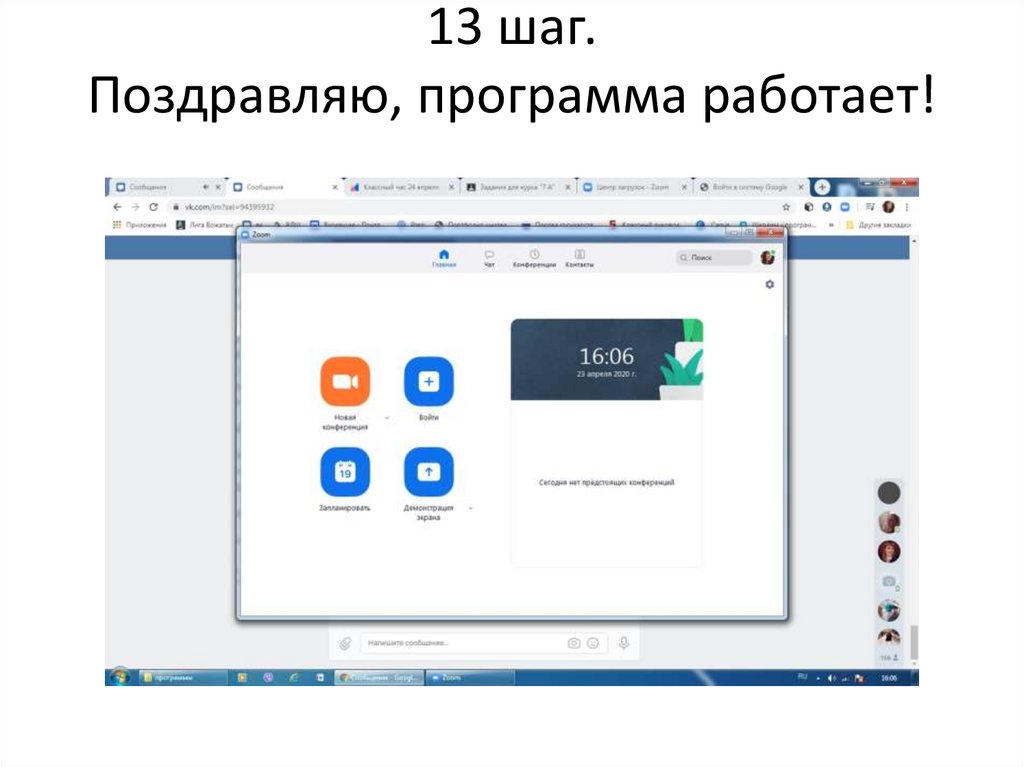

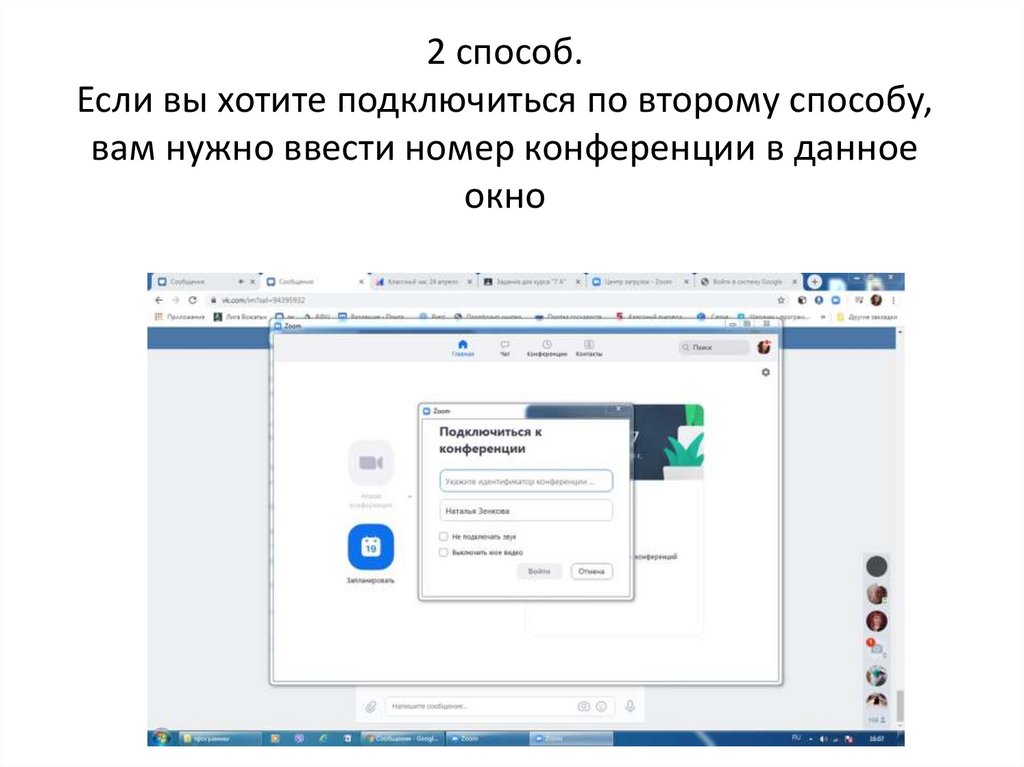
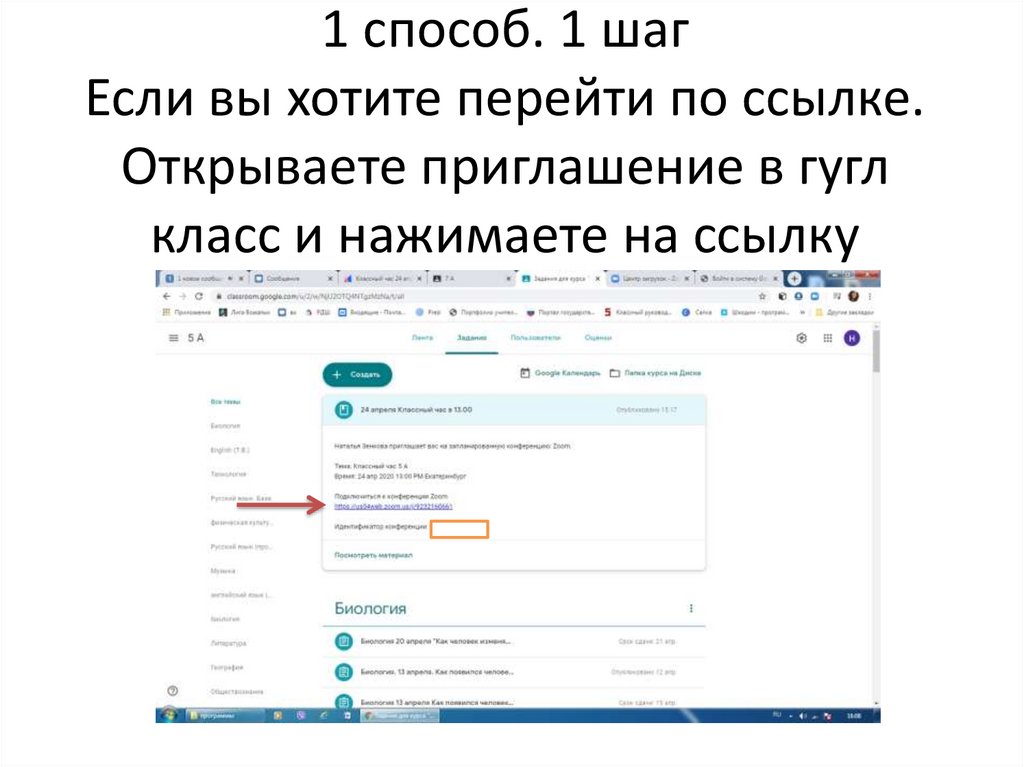
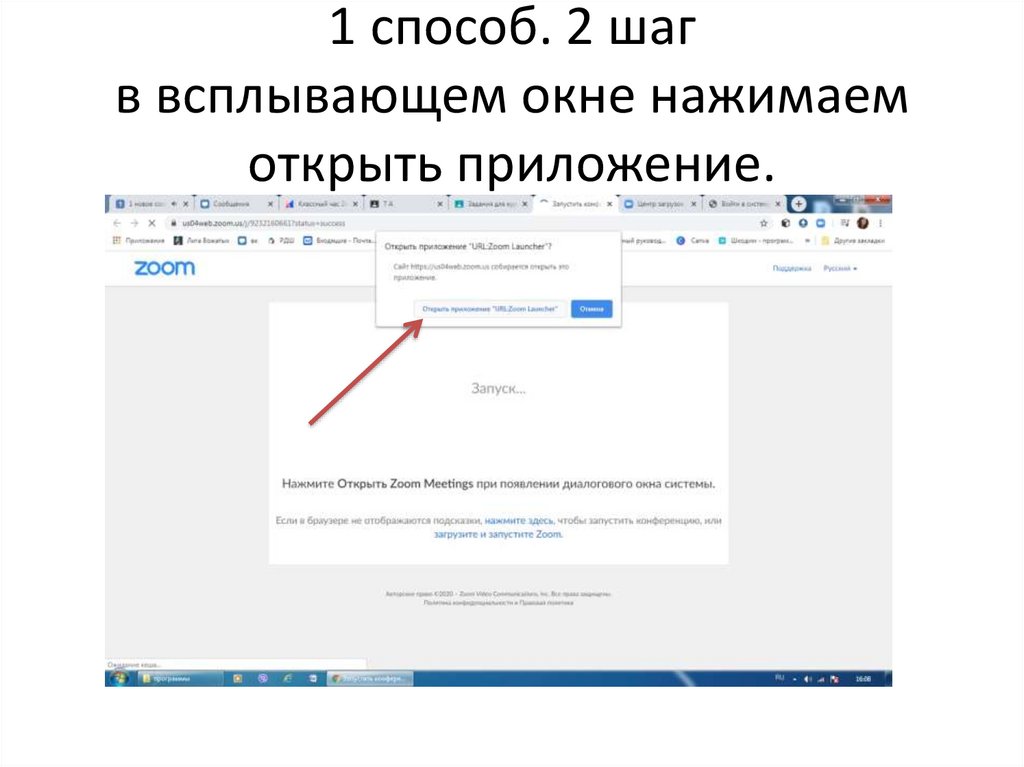

 Программное обеспечение
Программное обеспечение